Paramètres de personnalisation
Dans cet onglet, vous pouvez définir un message personnalisé à afficher sur les comptes Web des utilisateurs de MyQ, ajouter des liens vers votre propre aide personnalisée, ajouter des logos d'application personnalisés à utiliser dans MyQ, sur les terminaux MyQ et dans MyQ Desktop Client, et personnaliser vos terminaux à l'aide des thèmes disponibles.
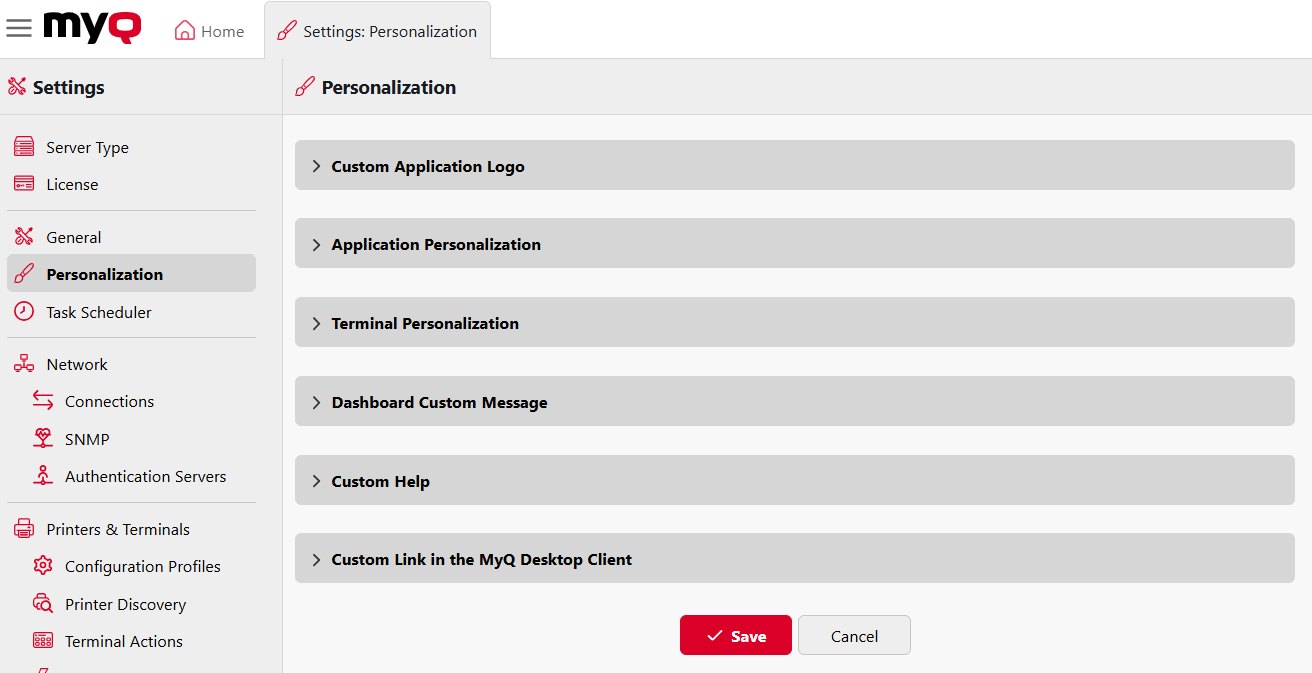
Logo de l'application personnalisée
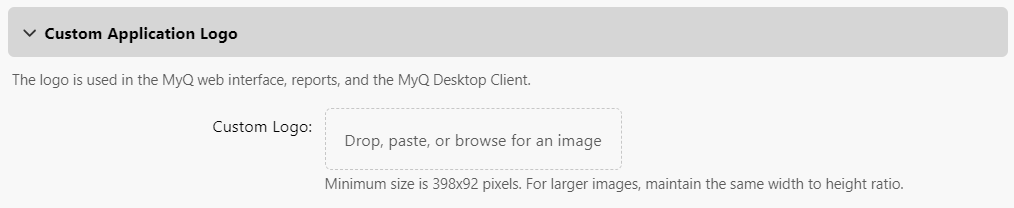
Vous pouvez ici ajouter le logo de votre entreprise qui sera utilisé dans le système MyQ. Le logo apparaîtra dans le coin supérieur droit de l'interface Web MyQ, sur les bons de crédit MyQ et sur les rapports.
Les formats d'image pris en charge sont les suivants JPG/JPEG/PNG/BMP et la taille minimale est de 398px x 92px.
Pour importer un logo personnalisé, cliquez sur le bouton Logo personnalisé pour parcourir vos fichiers, utilisez la flèche déroulante et sélectionnez Coller pour sélectionner un fichier dans votre presse-papiers, ou glisser-déposer un fichier dans le champ, puis sélectionner Économiser pour enregistrer vos modifications. Un aperçu du nouveau logo s'affiche dans l'onglet.
Personnalisation de l'application
Ici, vous pouvez activer ou désactiver les avatars de la marque MyQ qui sont généralement affichés sur les écrans de connexion, actuellement sur l'interface Web. À l'avenir, il désactivera ces avatars sur toutes les plateformes (Desktop Client, Mobile Client, etc.).

Personnalisation du terminal
Vous pouvez ici ajouter le logo de votre entreprise qui sera utilisé sur tous vos terminaux Embedded Terminal de MyQ.
Les formats pris en charge sont les suivants JPG/JPEG/PNG/BMP et la taille recommandée est 340px x 92px.
Pour importer le logo personnalisé, cliquez sur +Ajouter, Parcourir pour le fichier et Ouvrir puis cliquez sur Économiser au bas de l'onglet. Un aperçu du nouveau logo est affiché dans l'onglet.
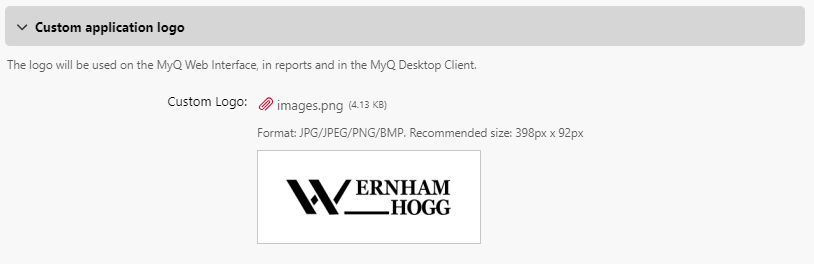
Pour modifier le thème, sélectionnez l'un des thèmes disponibles, puis cliquez sur Économiser.
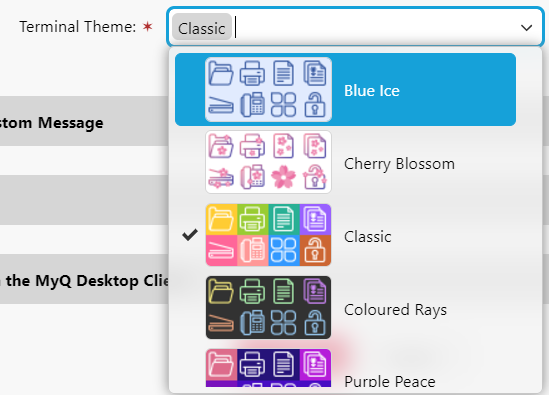
Glace bleue  | Fleur de cerisier 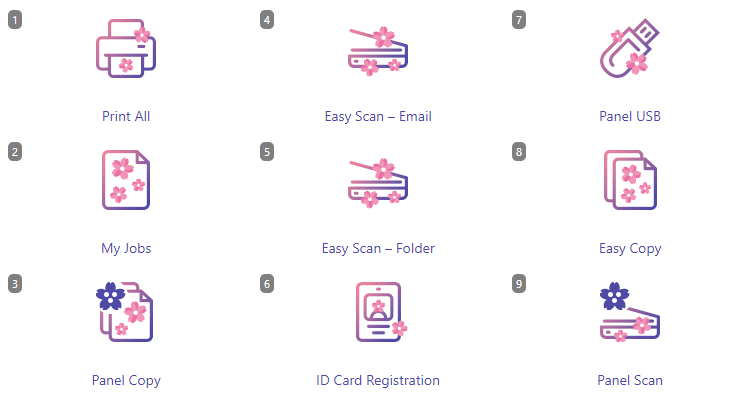 |
Classique  | Rayons colorés  |
La paix en violet 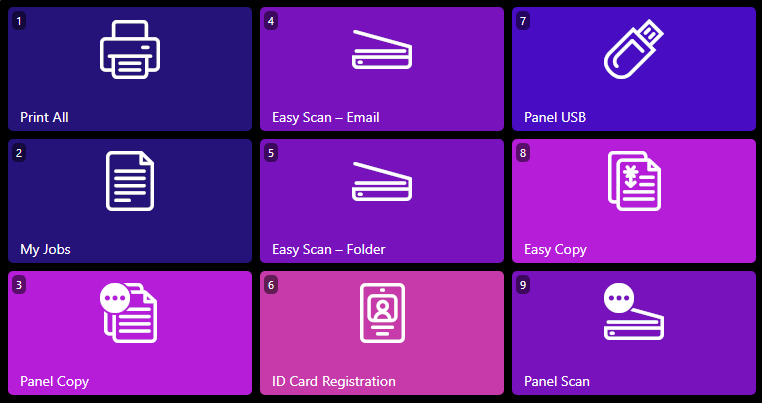 | Spring Touch (par défaut)  |
Vous pouvez également cliquer sur Gérer et personnaliser les thèmes pour voir tous les thèmes intégrés et créer le vôtre. Pour plus d'informations, voir Editeur du thème du terminal.
Message personnalisé du tableau de bord
Vous pouvez ici saisir un message à afficher sur les comptes web des utilisateurs de MyQ. Après avoir modifié le message, cliquez sur Économiser au bas de la page Personnalisation l'onglet "Paramètres".
Le %admin% peut être utilisé pour afficher l'adresse électronique de l'administrateur MyQ dans le message (l'adresse électronique de l'administrateur définie dans l'onglet Général ).

Aide personnalisée
Vous pouvez ici ajouter un lien vers votre propre aide en ligne qui sera affichée sous forme de widget sur la page d'accueil MyQ de l'utilisateur.
Pour ajouter un lien d'aide personnalisée, saisissez le titre et le lien de votre aide personnalisée, puis cliquez sur Économiser au bas de l'onglet.

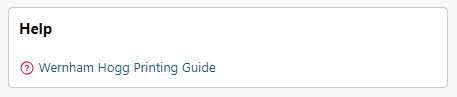
Lien personnalisé dans le MyQ Desktop Client
Ici, vous pouvez ajouter un lien vers votre propre aide en ligne (lien web, chemin d'accès réseau ou chemin d'accès local) qui sera affiché dans le MyQ Desktop Client.
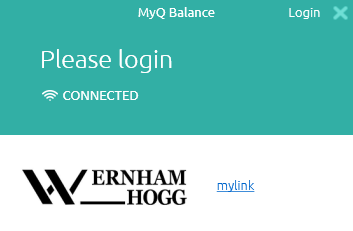
Pour ajouter le lien de l'aide personnalisée, saisissez le titre et le lien de votre aide personnalisée, puis cliquez sur Économiser au bas de l'onglet.
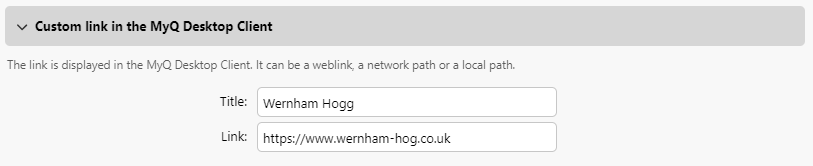
.png)